- 软件大小:36.7MB
- 软件语言:简体中文
- 软件类型:国产软件
- 软件类别:远程监控
- 更新时间:2018-07-12
- 软件授权:免费版
- 官方网站://www.9553.com
- 运行环境:XP/Win7/Win8/Win10
- 标签:远程监控 终端控制
Mobaxterm 10.7破解版是一款非常专业的sshx远程控制软件,MobaXterm允许您启动远程会话。您可以选择创建SSH,Telnet,Rlogin,RDP,VNC,XDMCP,FTP,SFTP或串行会话。您开始的每个会话都会自动保存并显示在左侧边栏中。 而且借助MobaXterm,您可以像使用XDMCP协议在Windows计算机上本地工作一样在远程Solaris桌面上工作。即使您连接到不支持颜色的远程服务器,MobaXterm嵌入式终端也可以强调关键字的语法或使用着色。非常的方便实用,有需要的赶紧来下载吧!
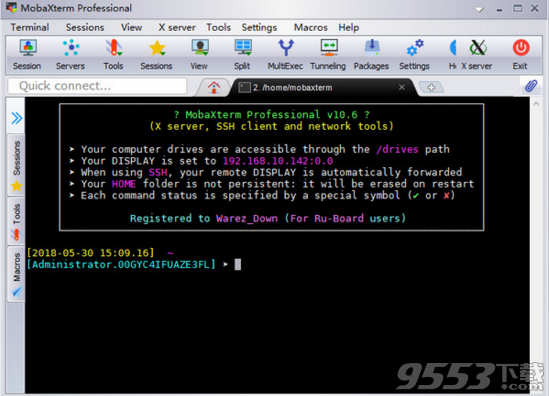
1、嵌入式X服务器
基于X.org的完全配置的Xserver
2、轻松显示出口
DISPLAY从远程Unix导出到本地Windows
3、X11-转发能力
您的远程显示器使用SSH进行安全传输
4、带SSH的标签式终端
基于具有反锯齿字体和宏支持的PuTTY/MinTTY
5、Windows上的许多Unix/Linux命令
包括基本的Cygwin命令(bash,grep,awk,sed,rsync,...)
6、附加软件和插件
您可以使用插件扩展MobaXterm功能
7、多才多艺的会议经理
您的所有网络工具在一个应用程序中:Rdp,Vnc,Ssh,Mosh,X11,......
8、便携式和轻便的应用
MobaXterm已被封装为一个单独的可执行文件,不需要管理员权限,您可以从USB棒开始
9、专业应用
MobaXterm专业版旨在为非常具有挑战性的人员提供安全性和稳定性
1.下载好数据包后,直接解压用鼠标双击“MobaXterm_installer.msi”打开进入安装向导,点击“next”

2.点击选择“Iaccept the agreement”同意相关协议,随后点击“next”

3.选择安装位置,默认路径为“C:Program Files (x86)MobatekMobaXterm”
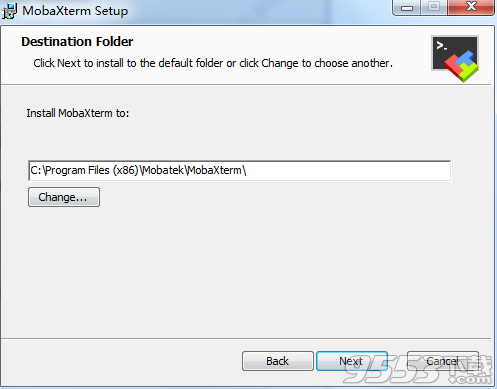
4.等待安装完成即可

5.当安装结束后,点击“完成”即可退出安装向导同时打开软件

1.安装完成后先不要运行软件,回到刚才下载的数据包中将文件夹“crack”中的破解文件“MobaXterm.exe”复制到软件的安装目录中“C:Program Files (x86)MobatekMobaXterm”在出现的文件复制界面上点击“复制和替换”即可
2.随后回到桌面双击软件的快捷图标打开,你会发现软件已经注册成功了,这样你就可以免费使用了
1.首先在本站下载MobaXterm最新版。下载后解压,里面有两个文件,只要MobaXterm.exe文件就可以了,然后双击运行MobaXterm.exe文件。
配置MobaXterm
无需任何设置,像在Linux下一样直接命令行
打开 MobaXterm可以看到一个类似CMD的窗口只需要在后面直接输入命令即可
命令:ssh -qTfnNg -D 7070 cfdda00_test@173.192.165.136 -p 22
本地socks端口 用户名 服务器地址 服务器端口

之后回车
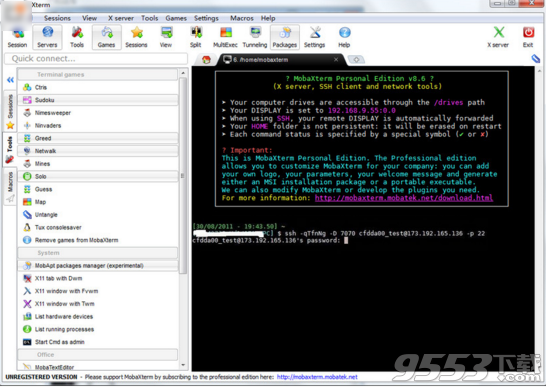
一会要求输入密码好啦那就输入呗。
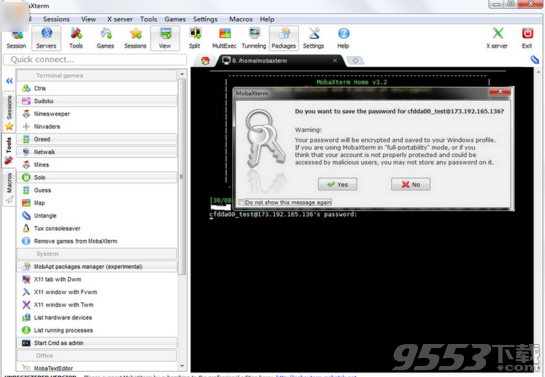
一会提示是否保存密码,如果用户是长期使用的可以保存。

一会返回输入状态这时高速SSH就连接上了。
1、MobaXterm标签式终端
在这个控制台窗口中,您将被允许运行您需要的Unix命令:ls,cd,grep,awk,tail,cut,sed,wget,rsync,telnet,ssh,rlogin,rsh...所有必需的Unix工具存在。如果你需要一个基本的MobaXterm文件中没有的程序,你可以下载免费的插件。
2、会议管理
MobaXterm允许您启动远程会话。您可以选择创建SSH,Telnet,Rlogin,RDP,VNC,XDMCP,FTP,SFTP或串行会话。您开始的每个会话都会自动保存并显示在左侧边栏中。
会议经理
3、图形SFTP浏览器
当您使用SSH登录到远程服务器时,会在左侧边栏中弹出图形SFTP浏览器。它允许您使用安全的SFTP连接将文件直接拖放到远程服务器。
4、X11服务器
当您运行SSH,TELNET或RLOGIN/RSH会话时,您将能够直接在本地WindowsPC上显示远程应用程序。在SSH会话中,不需要设置“DISPLAY”变量,因为MobaXterm使用X11转发来简化和保护您的工作。
5、增强的X扩展
基于X.org的嵌入式X服务器提供了最新X服务器实现中的最新功能:包括OpenGL,Composite或Randr等扩展。Xdmcp协议也被支持。
6、多执行
编写一次,随处执行:此工具允许您同时在许多不同的服务器上执行相同的命令。
7、嵌入式服务器
MobaXterm允许您启动远程访问的网络守护程序。为了使用这些守护进程,不需要额外的工具或运行时。
嵌入式服务器
8、嵌入式工具
MobaXterm为系统管理员,开发人员,网站管理员和所有需要与他们的计算机高效协作的用户带来了一些有用的工具。
9、远程Unix桌面(XDMCP)
借助MobaXterm,您可以像使用XDMCP协议在Windows计算机上本地工作一样在远程Solaris桌面上工作。
10、远程Windows桌面(RDP)
使用RDP协议控制远程Windows计算机/服务器。会话管理器中提供了许多RDP配置设置。
11、SSH网关
在ssh,telnet,RDP,VNC会话中,您可以选择一个“SSH网关”(又名“跳转主机”),以便在连接到您希望访问的终端服务器之前,先让MobaXterm先连接到SSH服务器结束。这使您可以访问防火墙后的某些服务器并确保连接的安全。
12、SSH隧道(端口转发)
图形SSH隧道管理器允许您使用直观的图形工具创建SSH隧道。
13、MobApt包管理器
MobaXterm软件包管理器(MobApt/apt-get)允许您直接在MobaXterm终端下载并使用更多的Unix工具。
14、文本编辑器
当您使用SSH连接到远程服务器时,只需双击它们即可使用嵌入式文本编辑器“MobaTextEditor”直接编辑远程文件!
直接通过SSH/SFTP版本
15、宏支持
您可以在MobaXterm终端录制宏:您在终端中输入的所有内容都将被记录下来,以便稍后在其他服务器上重放。
16、密码管理
MobaXterm能够保存会话密码并通过使用“主密码”保证它们的安全。
17、终端中的语法高亮显示
即使您连接到不支持颜色的远程服务器,MobaXterm嵌入式终端也可以强调关键字的语法或使用着色。这在分析日志文件,编辑代码或尝试检测重要关键字时尤其有用。您甚至可以轻松构建自己的语法定义。
18、专业定制者
MobaXterm专业版为您提供专业支持和“Customizer”软件。该程序允许您使用自己的徽标和默认设置生成MobaXterm的自定义副本。
X11服务器
1.MobiXterm可执行文件中嵌入了X11服务器。这个X服务器基于知名的Xorg服务器,并且为了在Windows平台上本地运行而编译。X服务器支持OpenGL渲染和最新的扩展,以便您可以通过它运行最新的应用程序。
2.此嵌入式X服务器还可用于呈现远程桌面:只需创建一个新的“XDMCP”会话,然后选择您的设置,确认您的远程服务器支持XDMCP并开始会话。如果这不起作用或者您需要更好的安全性,则还可以通过安全的SSH连接访问远程桌面:启动新的SSH会话并在“远程环境”设置中选择要运行的正确桌面远程服务器。
3.您可以在MobaXterm全局设置->X11选项卡中调整X服务器设置。一定要为您的配置选择正确的设置。如果您的应用程序在默认设置下运行不正常,请务必尝试其中一种“窗口”模式。
类Unix的终端
1.MobaXterm拥有一个基于高效PuTTY程序的好的终端仿真器(SimonTatham编写)。此终端允许您通过SSH,telnet,rlogin或串行连接运行远程命令,而且由于使用专用插件,还可以在本地Windows计算机上运行Unix命令。在使用“CygUtils”或其他专用插件时,可以在本地终端内使用许多Unix命令:ssh,telnet,rlogin,rsh,rsync,wget,vim,corkscrew,httping,fdupes,iperf,mathomatic,xhost,xprop,xdpyinfo,xmodmap,xkill,Xorg...
2.如果您需要一个未包含在MobaXterm中的Unix命令,您可以要求我们开发一个包含所需程序的插件,
3.终端提供了一系列可以调整的设置,以满足您的需求(字体,背景/前景色,抗锯齿,旧键盘兼容性......)。默认终端参数可以通过点击“设置”按钮来设置。
不同的集成模式
1.标签界面
由于基于标签的界面,MobaXterm可以启动许多独立的会话。
使用适当的按钮来创建新标签,关闭现有标签,循环选项卡或重命名标签。
2.分割模式
MobaXterm允许您在同一个窗口中显示一些终端,就像使用“屏幕”实用程序一样。
您可以在水平或垂直模式下显示2个端子,甚至可以在同一个窗口中显示4个端子
3.分离选项卡功能
MobaXterm允许您分离选项卡以便在单独的窗口中显示它们。您可以使用选项卡上的右键单击菜单来分离,重新附加选项卡或进入全屏。
4.服务
MobaXterm允许您从主界面启动一些轻的守护进程(TFTP,HTTP,FTP,SSH/SFTP,TELNET)。您可以通过单击顶部工具栏上的相应按钮来管理这些守护程序。
SSH隧道(端口转发)
1.MobaXterm允许您创建一些SSH隧道(a.k.a.“端口转发”),并带有一个非常直观的界面:您可以通过单击顶部工具栏上的相应按钮来管理这些SSH隧道。
全局设置
您可以使用顶部工具栏中的相应按钮来编辑您的选项。您的选项将被保存到INI文件。您可以选择持久的主目录来保留文件和参数,而不是将主目录放在临时文件夹中。您还可以选择终端字体,颜色,皮肤,透明度,键盘快捷键,指定字体服务器等。
22.会话经理
您可以将连接设置存储在存储在INI文件中的书签中。可以通过顶部工具栏或左侧栏中的相应菜单轻松访问会话,但您也可以为每个会话创建一个桌面快捷方式,以便轻松启动。
2.2。本地终端功能
MobaXterm拥有一个基于高效PuTTY程序的好的终端仿真器(SimonTatham编写)。此终端允许您通过SSH,RDP,Telnet,Rsh或串行连接运行远程命令,而且还可以在本地Windows计算机上运行Unix命令,这要归功于使用“CygUtils”插件:

8.5MB/v3.0.8